Compter le nombre de dates avec des critères Mois Matching
_Dans cet article, vous apprendrez à compter le nombre de dates avec des critères de mois correspondants dans Microsoft Excel. Pour résoudre ce problème, quelle fonction devrions-nous utiliser et quel devrait être le substitut si la fonction ne fonctionne pas? _
Quelle fonction devons-nous utiliser pour résoudre cette requête et pourquoi?
Dans ce cas, nous utiliserons la fonction SUM avec les fonctions IF et Month ou nous pouvons utiliser la fonction SUMPRODUCT IF avec la fonction MONTH.
La fonction SOMME aidera à compter le nombre de dates qui tombent sous les critères en faisant le nombre total Si la fonction IF aidera à mentionner les critères sous la formule.
-
La fonction MOIS aidera à fournir le mois pour l’appariement.
Comme substitut, nous pouvons utiliser la fonction SOMMEPROD avec la fonction MONTH.
Comprenons par exemple: –
Nous avons une plage de dates et, dans l’autre cellule, nous avons une liste de critères du mois.
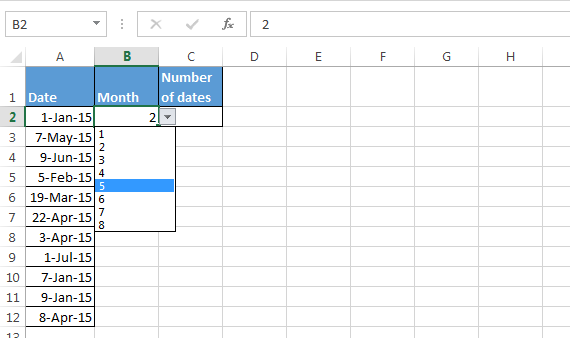
Suivez les étapes ci-dessous: –
Entrez la formule dans la cellule C2 = SOMME (SI (MOIS (A2: A12) = B2,1))
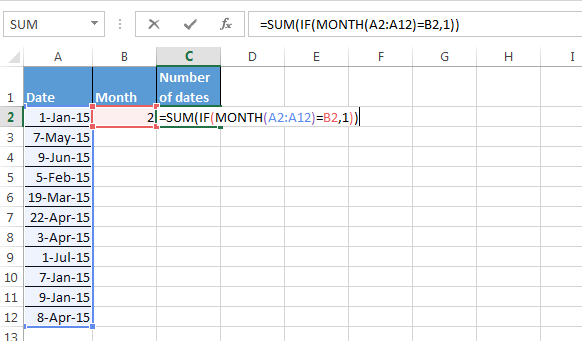
Appuyez sur la touche Ctrl + Maj + Entrée La fonction renverra 1
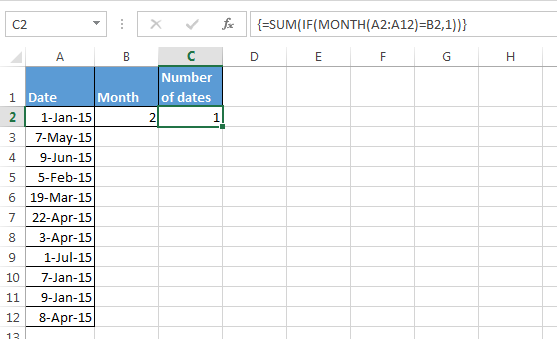
Comment utiliser la fonction Sumproduct pour compter le nombre de dates avec les critères de mois correspondants?
Suivez les étapes ci-dessous: –
Entrez la formule dans la cellule D2 = SUMPRODUCT (- (MOIS (A2: A12) = B2))
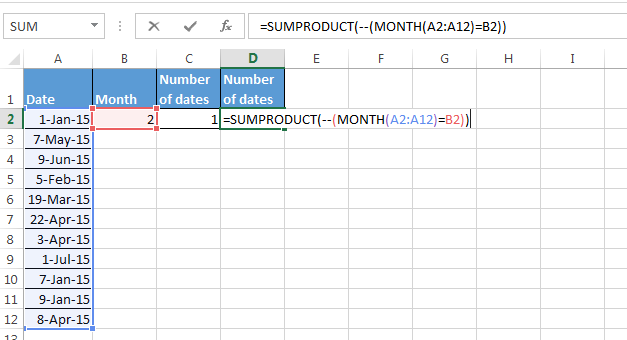
-
Appuyez sur Entrée.
-
La fonction renverra 1
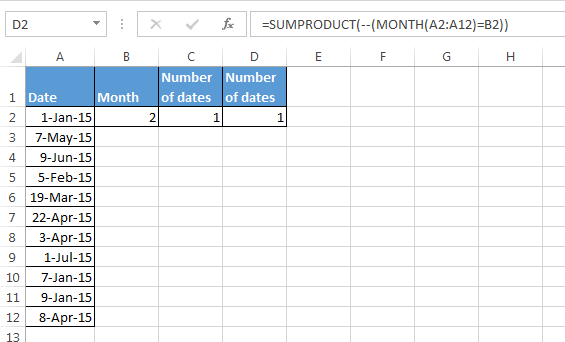
Conclusion: – * Lorsque nous sélectionnons un mois dans la liste, le nombre de dates sera modifié, selon la sélection.
Si vous avez aimé nos blogs, partagez-les avec vos amis sur Facebook. Et vous pouvez aussi nous suivre sur Twitter et Facebook.
Nous serions ravis de vous entendre, faites-nous savoir comment nous pouvons améliorer, compléter ou innover notre travail et le rendre meilleur pour vous. Écrivez-nous à [email protected]